Come si formatta correttamente una scheda SD e cosa fare quando essa non dovesse risultare più riconosciuta né da Windows né da Android né da parte di altri sistemi operativi?
Schede microSD di notevole capienza sono sempre più comuni, grazie ai prezzi più bassi che in passato, e sempre più performanti. Nell’articolo Scheda SD: perché non sono tutte uguali abbiamo cercato di spiegare a quali caratteristiche è bene porre attenzione prima di acquistare una scheda di memoria per smartphone, tablet o dispositivi di acquisizione audio-video.
Ogni dispositivo Android più recente, tra l’altro, consente di spostare facilmente le applicazioni dalla memoria interna a una scheda SD. Nell’articolo scegliere schede microSD veloci, preferibilmente di classe A1 o A2.
Presto, inoltre, arriverà il nuovo formato microSD Express: Formato microSD Express: fino a 985 MB/s con le normali schede di memoria.
Indipendentemente dalle caratteristiche tecniche delle singole schede SD, sono tanti i casi di utenti che segnalano problemi: microSD tolte dai dispositivi Android, inserite nel lettore di schede del PC o nell’adattatore (esistono anche pratici ed economici adattatori SD-USB) non sembrano più utilizzabili, ad esempio dopo un’annullamento di un’operazione di copia dei file.
Premesso che per non trovarsi in difficoltà bisognerebbe disporre sempre un backup periodico del contenuto delle schede SD (da Android si può configurare il backup del suo contenuto su Google Drive, su altri servizi di storage cloud oppure su NAS locali o su altre condivisioni in rete locale), per provare a formattare una scheda SD in condizioni disperate suggeriamo l’utilità SD Memory Card Formatter.
Essa si rivela utilissima quando, ad esempio, una scheda SD non venisse più riconosciuta dai sistemi operativi, venisse indicata come protetta da scrittura anche dalle utilità specializzate (ad esempio EaseUS Partition Manager o software di partitioning similari) o da utilità Linux-based come GParted (segnalazione di errori di inizializzazione del supporto).
Compatibile con Windows e macOS, SD Memory Card Formatter è l’utilità ufficiale della SD Association, organizzazione senza scopo di lucro che stabilisce gli standard delle schede di memoria, che aiuta gli utenti a recuperare schede SD che non dovessero più comportarsi nel modo corretto.
Il software viene inoltre consigliato come lo strumento da usare sempre per la corretta formattazione delle schede SD/SDHC/SDXC di qualunque produttore: in generale, le funzioni per la formattazione integrate nei sistemi operativi possono formattare diversi supporti di memorizzazione, ma potrebbero non essere ottimizzate per le schede SD/SDHC/SDXC e, di conseguenza, portare all’ottenimento di prestazioni inferiori rispetto a quelle attese.
Le schede SD/SDHC/SDXC/SDXC dispongono, per motivi di sicurezza, di un'”area protetta”: l’utilità SD Memory Card Formatter non formatta l’area protetta delle schede SD/SDHC/SDXC inoltre non supporta le schede crittografate con BitLocker. Sarà quindi necessario sbloccare la scheda e quindi formattarla con SD Memory Card Formatter.
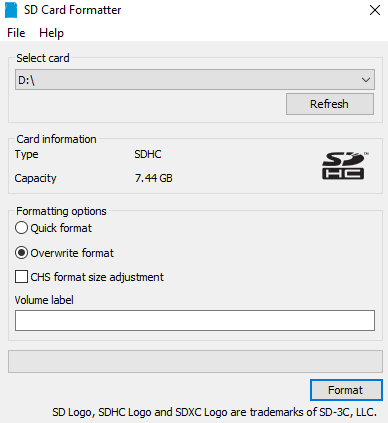
Dopo aver installato SD Memory Card Formatter, il programma mostrerà le caratteristiche e la tipologia di scheda inserita.
Ci sono tre tipi principali di schede di memoria SD: SD, SD High Capacity (SDHC) e SD Extended (SDXC).
Le schede SD tradizionali hanno capacità variabili tra 128 MB e 2 GB, usando il file system FAT16 per default e sono compatibili con tutti i dispositivi che supportano SD, SDHC o SDXC.
Le SDHC ad alta capacità hanno una capienza tra 4 e 32 GB, usano per default il file system FAT32 e sono compatibili soltanto con i dispositivi realizzati dopo il 2008 (verificare la presenza del logo SDHC nelle specifiche del dispositivo host).
Le schede di memoria SDXC hanno capacità comprese tra 64 GB e 2 TB, usano come file system predefinito exFAT (vedere Differenza tra FAT e NTFS. Cos’è exFAT?) e non sono compatibili con i dispositivi capaci di accogliere solo SD fino a 2 GB.
La maggior parte dei dispositivi prodotti dopo il 2010 dovrebbe essere compatibile con SDXC: anche in questo caso è bene verificare la presenza del logo SDXC.
La sigla UHS indica poi un miglioramento delle specifiche di interfaccia originali: le SDHC UHS-I e SDXC UHS-I permettono di ottenere velocità di trasferimento dati teoriche fino a 50 MB/s (UHS-50) e 104 MB/s (UHS-104); le SDHC UHS-II e SDXC UHS-II fino a 156 MB/s e 312 MB/s.
Se spuntata, l’opzione Overwrite format viene usata per formattare la scheda di memoria eliminando le voci di file/directory, inizializzando di nuovo il file system e cancellando i parametri della scheda. L’operazione richiede molto più tempo rispetto al Quick format a seconda della capacità della scheda. Prima di usarla è bene accertarsi che il PC sia collegato alla rete elettrica e che tutte le funzionalità di risparmio energetico siano disabilitate.
L’opzione CHS Format Size Adjustment, invece, ottimizza la capacità della scheda SD (solo per i supporti di capacità uguale o inferiore a 8 GB) calcolata usando i parametri Cylinders, Heads e Sectors.
/https://www.ilsoftware.it/app/uploads/2023/05/img_19906.jpg)
/https://www.ilsoftware.it/app/uploads/2025/04/agcom-filtro-bloccare-spam-telefonico.jpg)
/https://www.ilsoftware.it/app/uploads/2025/04/wp_drafter_475604.jpg)
/https://www.ilsoftware.it/app/uploads/2025/04/flux_image_475352_1744787408.jpeg)
/https://www.ilsoftware.it/app/uploads/2025/01/2-11.jpg)